如何在 Ubuntu 上安装 OrangeHRM
在此页
- 1 入门
- 2 安装 Apache Web 服务器
- 3 安装 PHP
- 4 安装和配置 MariaDB
- 5 安装 OrangeHRM
- 6 为 OrangeHRM 配置 Apache
- 7 访问 OrangeHRM
- 结论
OrangeHRM 是一种广泛使用的基于 Web 的开源人力资源管理软件,可用于管理员工出勤、绩效、招聘和年度评估。它同时支持 Linux 和 Windows 操作系统。它具有许多功能,可以满足您所有的人力资源管理需求。 OrangeHRM 分为开源版、企业版和专业版三个版本。
在本文中,我将向您展示如何在 Ubuntu 14.04 服务器上安装 OrangeHRM。
要求
- 在您的系统上安装了全新的 Ubuntu 14.04 服务器。
- PHP > 5.5.0,带有 Apache 和 MySQL/MariaDB。
- 具有 root 权限的 Sudo 用户。
1 入门
在开始之前,建议使用最新的稳定版本更新您的系统。
您可以通过运行以下命令来执行此操作:
sudo apt-get update -y
sudo apt-get upgrade -y更新系统后,重新启动系统并使用 sudo 用户登录。
2 安装 Apache Web 服务器
运行 OrangeHRM 需要 Apache Web 服务器。在这一步中,我们将把 Apache 和其他所需的库安装到我们的系统中。您可以通过运行以下命令来安装所有这些:
sudo apt-get install apache2 apache2-data apache2-mpm-prefork libaio1 libapache2-mod-php5 libapr1 libaprutil1 libdbd-mysql-perl libdbi-perl libhtml-template-perl libmysqlclient18 libterm-readkey-perl libwrap0 tcpd -y安装所有软件包后,启动 Apache 服务并使用以下命令使其在启动时启动:
sudo /etc/init.d/apache2 start
sudo update-rc.d apache2 defaults3 安装PHP
OrangeHRM 支持高于 5.5.0 的 PHP 版本。您可以使用以下命令安装 PHP5 和其他库:
sudo apt-get install php5 php5-cli php5-common php5-json php5-mysql php5-readline -y安装完成后,您可以继续安装 MariaDB 服务器。
4 安装和配置 MariaDB
OrangeHRM 使用 MariaDB/MySQL 来存储其数据。您可以使用以下命令安装 MariaDB 服务器:
sudo apt-get install mariadb-server -y安装 MariaDB 后,启动 MariaDB 服务并使用以下命令使其在启动时启动:
sudo /etc/init.d/mysql start
sudo update-rc.d mysql defaults默认情况下,MariaDB 不受保护,因此您需要对其进行保护。您可以通过运行 mysql_secure_installation 脚本来保护它。
sudo mysql_secure_installation您将需要回答所有问题,如下面的输出所示:
NOTE: RUNNING ALL PARTS OF THIS SCRIPT IS RECOMMENDED FOR ALL MariaDB
SERVERS IN PRODUCTION USE! PLEASE READ EACH STEP CAREFULLY!
In order to log into MariaDB to secure it, we'll need the current
password for the root user. If you've just installed MariaDB, and
you haven't set the root password yet, the password will be blank,
so you should just press enter here.
Enter current password for root (enter for none):
OK, successfully used password, moving on...
Setting the root password ensures that nobody can log into the MariaDB
root user without the proper authorisation.
You already have a root password set, so you can safely answer 'n'.
Change the root password? [Y/n] n
... skipping.
By default, a MariaDB installation has an anonymous user, allowing anyone
to log into MariaDB without having to have a user account created for
them. This is intended only for testing, and to make the installation
go a bit smoother. You should remove them before moving into a
production environment.
Remove anonymous users? [Y/n] Y
... Success!
Normally, root should only be allowed to connect from 'localhost'. This
ensures that someone cannot guess at the root password from the network.
Disallow root login remotely? [Y/n] Y
... Success!
By default, MariaDB comes with a database named 'test' that anyone can
access. This is also intended only for testing, and should be removed
before moving into a production environment.
Remove test database and access to it? [Y/n] Y
- Dropping test database...
... Success!
- Removing privileges on test database...
... Success!
Reloading the privilege tables will ensure that all changes made so far
will take effect immediately.
Reload privilege tables now? [Y/n] Y
... Success!
Cleaning up...
All done! If you've completed all of the above steps, your MariaDB
installation should now be secure.
Thanks for using MariaDB!
设置 MariaDB root 密码后,使用以下命令登录到 MariaDB 控制台:
mysql -u root -p出现提示时输入你的 root 密码,然后为 OrangeHRM 创建一个数据库:
MariaDB [(none)]>CREATE DATABASE orangehrm_db;接下来,使用以下命令为 OrangeHRM 创建用户名和密码:
MariaDB [(none)]>CREATE USER 'orangehrm'@'localhost' IDENTIFIED BY 'your-password';接下来,使用以下命令授予 OrangeHRM 数据库权限:
MariaDB [(none)]>GRANT ALL PRIVILEGES ON orangehrm_db.* TO 'orangehrm'@'localhost';接下来,您需要运行 FLUSH PRIVILEGES 命令,以便 MariaDB 重新加载权限表,我们可以使用新的凭证:
MariaDB [(none)]>FLUSH PRIVILEGES;最后,使用以下命令退出 MariaDB 控制台:
MariaDB [(none)]>\q5 安装OrangeHRM
首先,从 SourceForge 网站下载 OrangeHRM 的最新稳定版本。您可以使用以下命令下载它:
wget https://excellmedia.dl.sourceforge.net/project/orangehrm/stable/3.3.3/orangehrm-3.3.3.zip下载完成后,使用以下命令解压缩下载的存档:
unzip orangehrm-3.3.3.zip接下来将解压出来的目录移动到web根目录下:
sudo mv orangehrm-3.3.3 /var/www/html/orangehrm并给予 orangehrm 目录适当的权限:
sudo chown -R www-data:www-data /var/www/html/orangehrm
sudo chmod -R 777 /var/www/html/orangehrm6 为 OrangeHRM 配置 Apache
现在,您需要为 OrangeHRM 创建一个虚拟主机。为此,请创建一个 orangehrm.conf 文件:
sudo nano /etc/apache2/sites-available/orangehrm.conf添加以下内容:
<VirtualHost *:80>
ServerAdmin
ServerName yourdomain.com
DocumentRoot /var/www/html/orangehrm
<Directory /var/www/html/orangehrm>
Options -Indexes +FollowSymLinks +MultiViews
AllowOverride All
Require all granted
</Directory>
ErrorLog ${APACHE_LOG_DIR}/orangehrm-error.log
CustomLog ${APACHE_LOG_DIR}/orangehrm-access.log combined
</VirtualHost>
保存并关闭文件。然后使用以下命令禁用默认虚拟主机文件并启用 OrangeHRM 虚拟主机文件:
sudo a2dissite 000-defaults
sudo a2ensite orangehrm接下来,重新启动 Apache 服务以读取新的虚拟主机配置:
sudo /etc/init.d/apache2 restart完成后,您可以继续访问 OrangeHRM Web 界面。
7 访问 OrangeHRM
OrangeHRM 在端口 80 上运行。因此您需要允许端口 80 通过 UFW 防火墙。默认情况下,UFW 在您的系统上是禁用的,因此您需要先启用它。您可以使用以下命令启用它:
sudo ufw enable启用 UFW 防火墙后,您可以通过运行以下命令来允许端口 80:
sudo ufw allow tcp/80您现在可以通过运行以下命令来检查 UFW 防火墙的状态:
sudo ufw status现在,打开您最喜欢的网络浏览器并访问 URL http://yourdomain.com,您将被重定向到 OrangeHRM 网络安装向导,如下图所示。
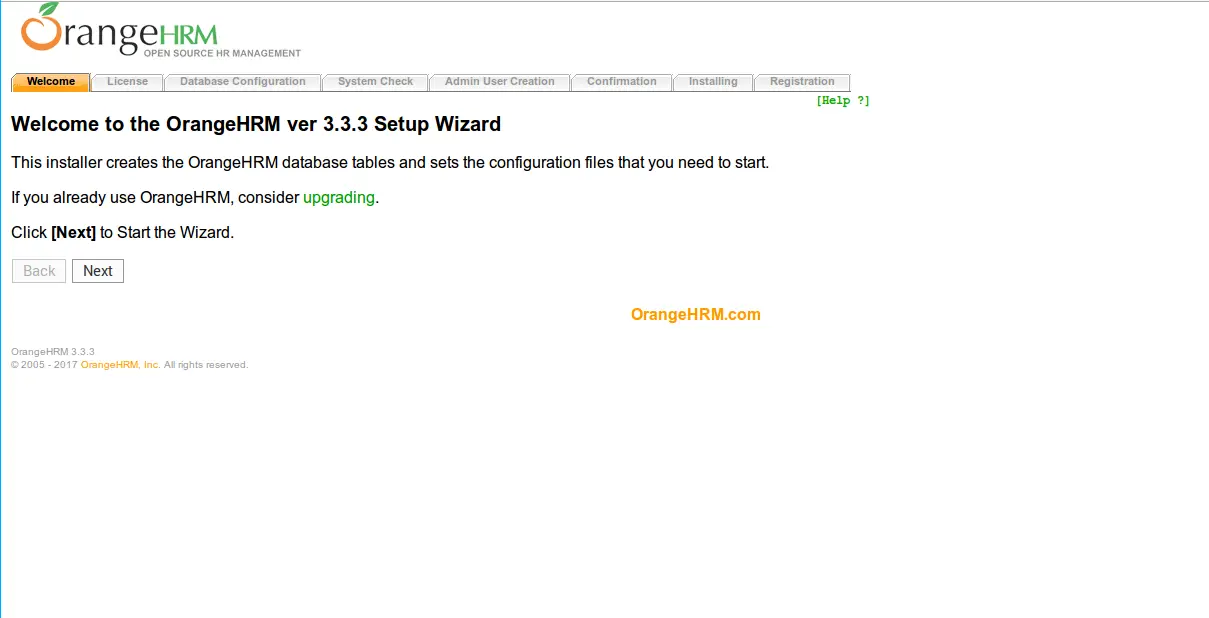
单击“下一步”按钮。您应该在下图中看到许可协议。
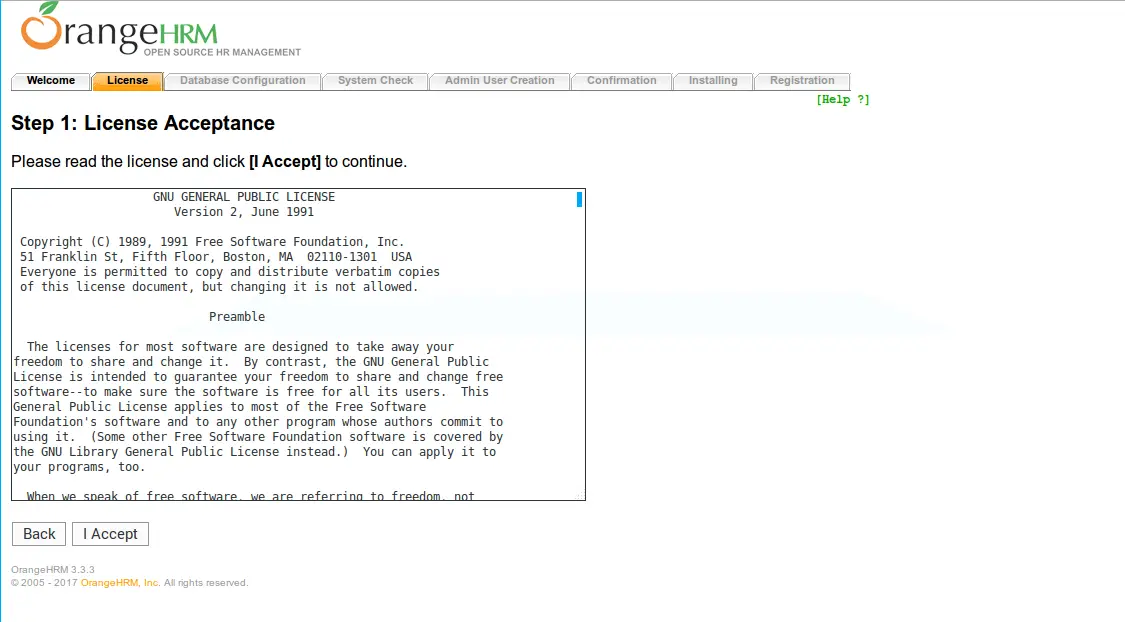
现在,单击“我接受”按钮。您应该看到以下页面。
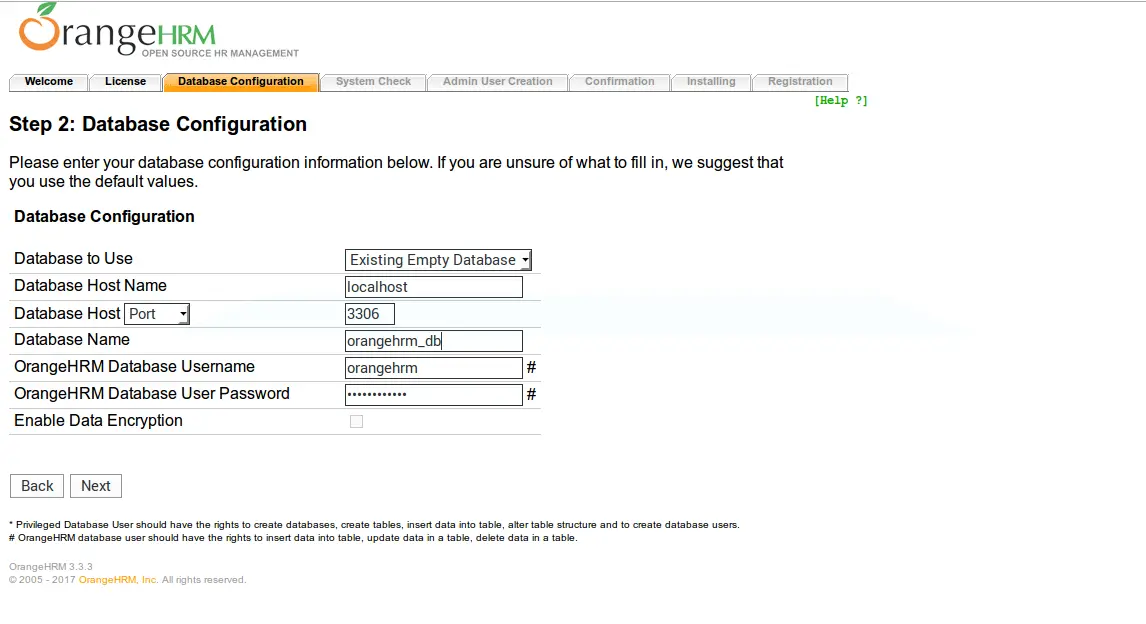
输入您的数据库配置信息,例如数据库主机、数据库端口、数据库名称、用户名和密码。然后单击“下一步”按钮。您应该看到以下页面。
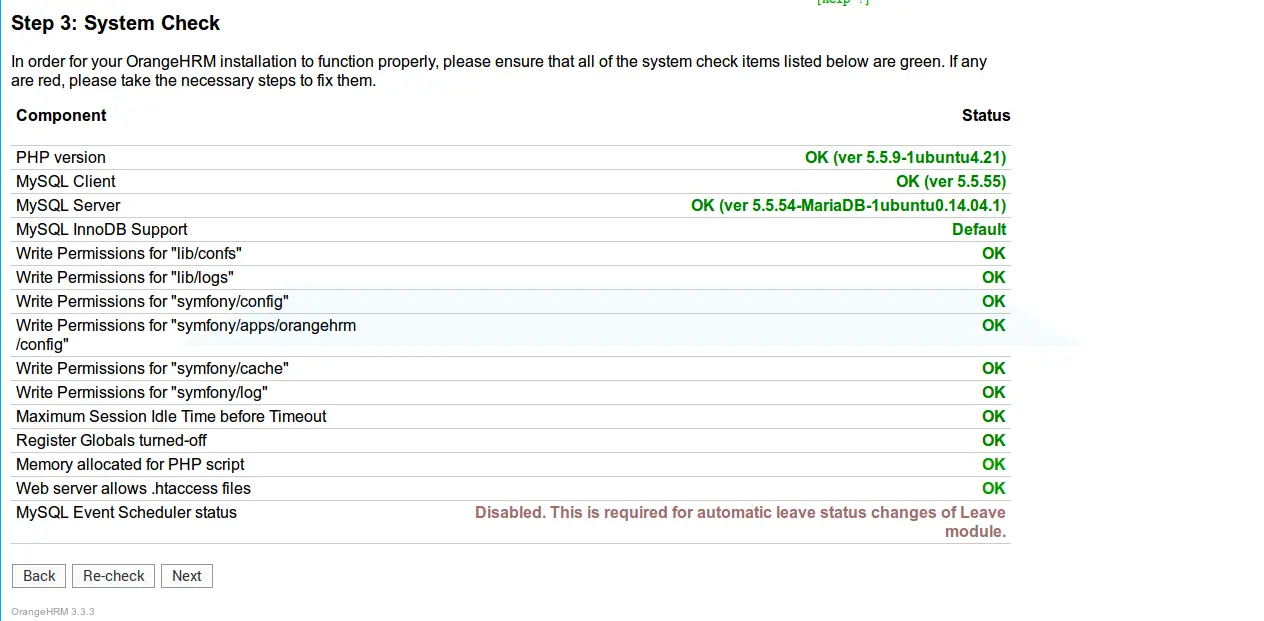
确保所有的系统检查项目都是绿色的。然后单击“下一步”按钮。您应该看到以下页面。
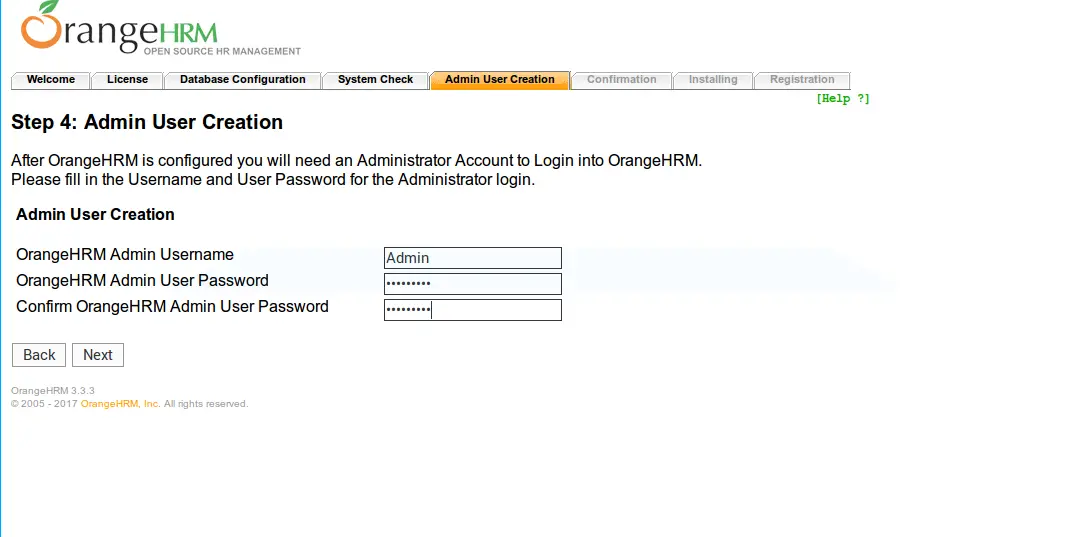
提供您的管理员用户详细信息,例如管理员用户名和密码。然后单击“下一步”按钮。您应该看到以下页面。
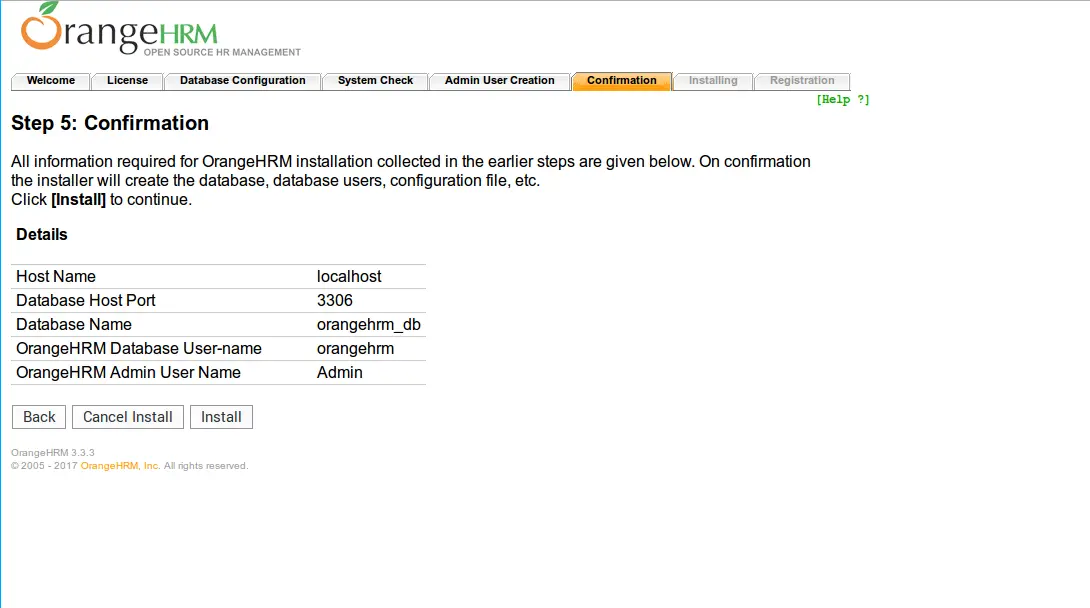
现在,确认您之前提供的所有详细信息。然后单击“安装”按钮。安装完成后,您应该会看到以下页面。
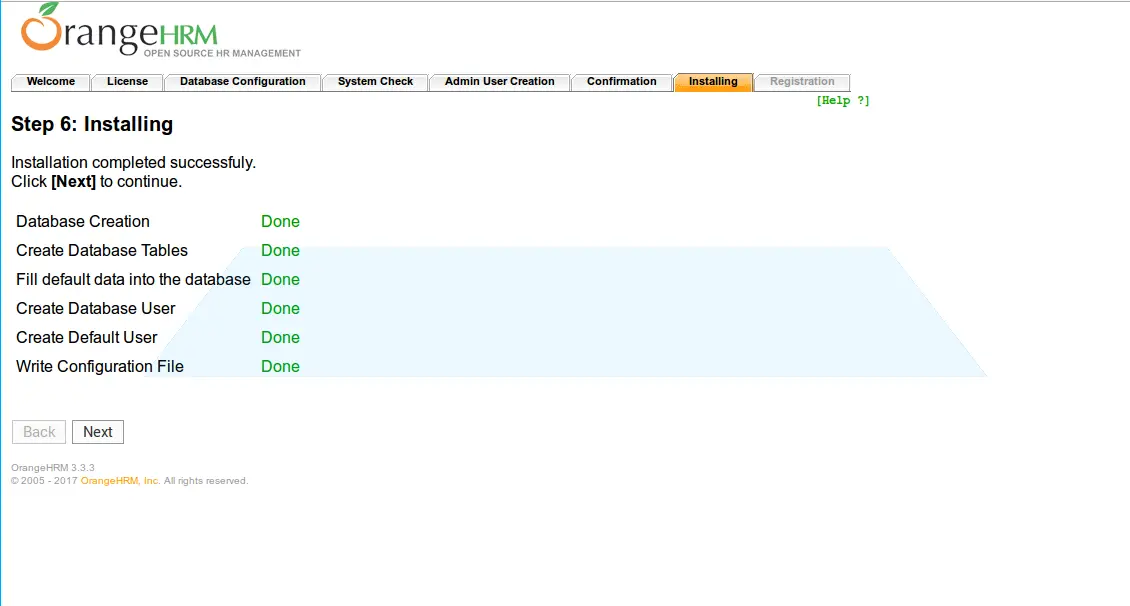
单击“下一步”按钮,您应该会看到以下页面。
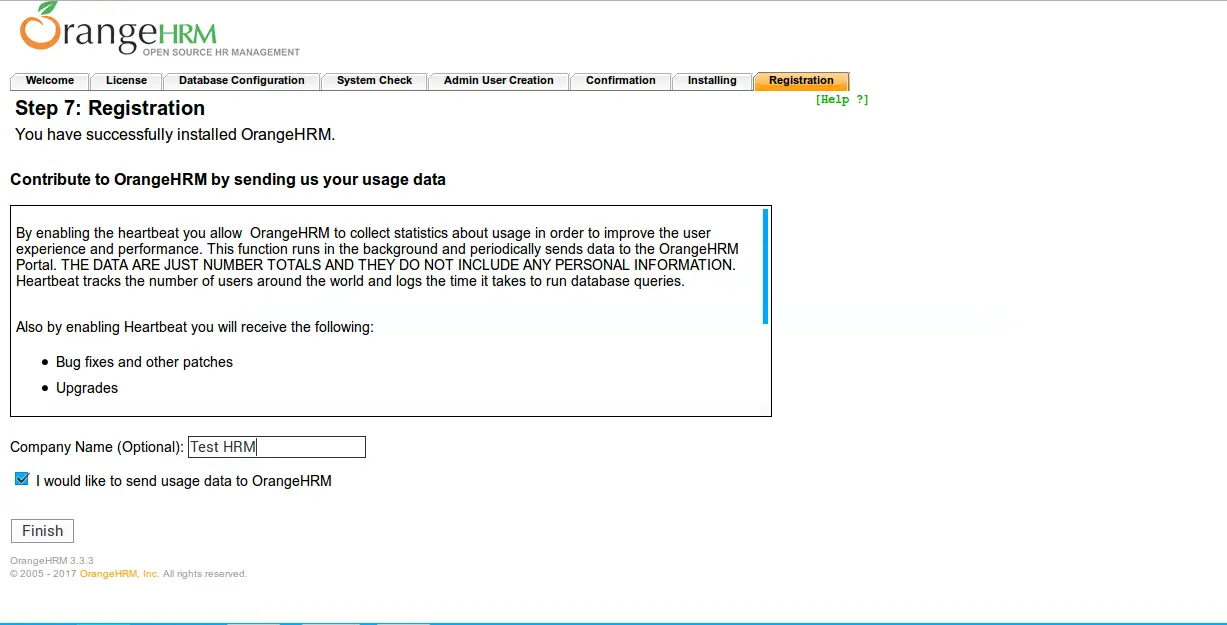
提供您的公司名称并单击“完成”按钮,您应该会看到下图中的 OrangeHRM 登录页面。
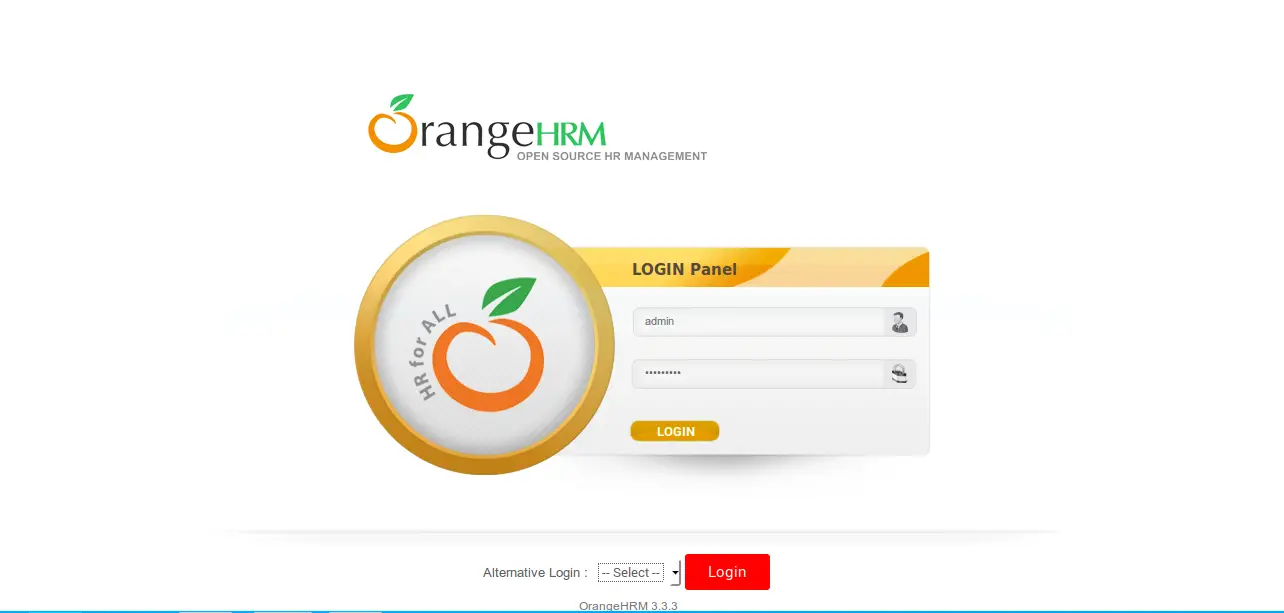
提供您的管理员凭据并单击“登录”按钮,您应该会在下图中看到 OrangeHRM 仪表板。
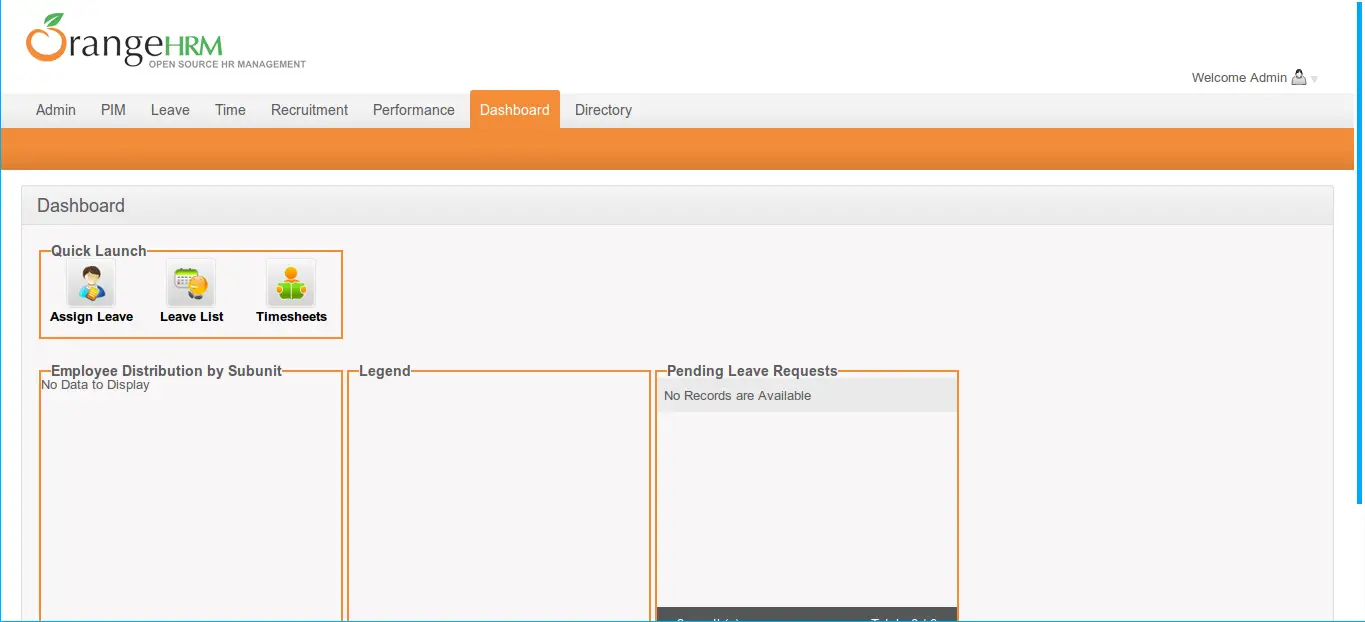
结论
我希望,你现在有足够的知识在你的服务器上安装和配置 OrangeHRM。如果您有任何疑问,请随时给我评论。
